چگونه پسورد مک خود را تغییر دهیم؟

جهت حفظ امنیت خود، بهتر است که گذرواژه دستگاهها و حسابهای آنلاین خود را بهصورت دورهای تغییر دهید و در این زمینه، مک نیز مستثنی نیست. در ادامه این مطلب قصد داریم که شیوه تغییر پسورد در مک را به شما آموزش دهیم.
در هنگام انتخاب گذرواژه، بهتر است که پسوردی طولانی و منحصربهفرد را برگزینید. همچنین بهتر است که پسورد مک و اپل آیدی شما، یکسان نباشد.
شیوه تغییر پسورد در مک
جهت تغییر گذرواژه مک خود، ابتدا باید با استفاده از پسورد فعلی، بدان وارد شوید. سپس بر روی آیکون اپل در گوشه بالا سمت چپ صفحه کلیک کرده و “System Preferences” را برگزینید.
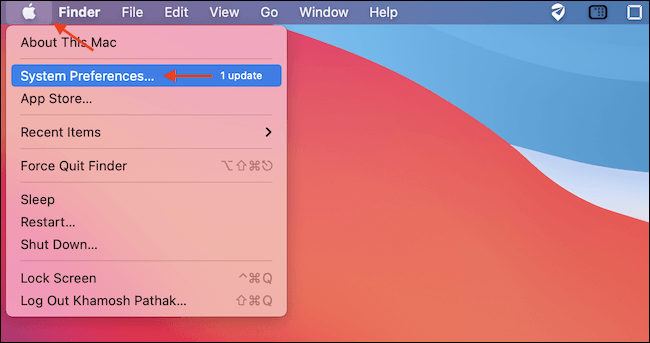
به بخش “Users & Groups” بروید.
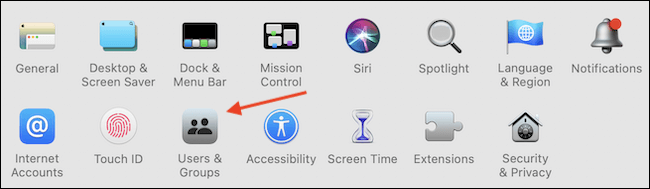
در نوار کناری، حسابی را که قصد تغییر گذرواژه آن را دارید، انتخاب کنید. در برگه “Password” و در کنار نام کاربری، بر روی کلید “Change Password” کلیک کنید.
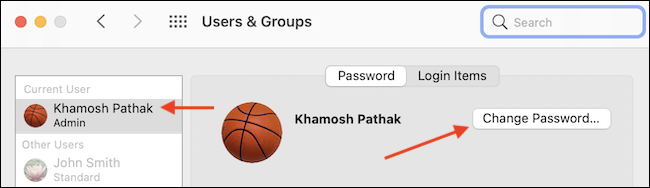
در صفحه ظاهر شده باید پسورد قدیم و جدید را وارد کنید و سپس در فیلد “Verify”، پسورد جدید را دوباره وارد کنید. اگر هم خواستید، میتوانید در فیلد آخر نشانهای را جهت یادآوری گذرواژه خود، تایپ کنید. پس از اتمام کار، بر روی کلید “Change Password” کلیک کنید.
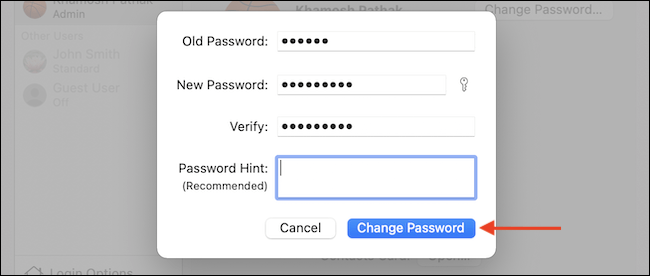
اکنون پنجره بسته شده و پسورد مک شما نیز تغییر میکند.
این مطلب را نیز بخوانید: چگونه بر روی پوشهها در مک، پسورد بگذاریم؟
اگر هم بر روی مک خود از iCloud استفاده میکنید، آنگاه اعلانی را دریافت خواهید کرد که میگوید اگر میخواهید که در ادامه از سرویسهای iCloud بر روی مک خود استفاده کنید، آنگاه باید پسورد مک خود را تأیید کنید. بر روی اعلان کلیک کرده تا بخش “Apple ID” در “System Preferences” برای شما باز شود. در اینجا باید پسورد اپل آیدی و مک خود را وارد کرده تا بتوانید به استفاده از iCloud ادامه دهید.

اکنون باید بر روی آیکون قرمز رنگ بستن در گوشه بالا سمت چپ System Preferences کلیک کرده تا پنجره بسته شود.
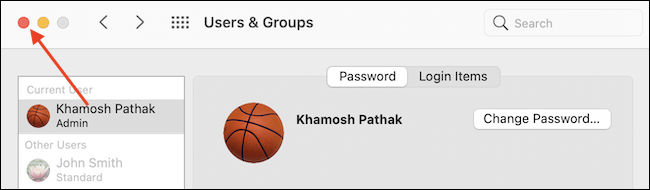
هر بار که خواستید گذرواژه مک خود را تغییر دهید، آنگاه کافی است که گامهای بالا را تکرار کنید. شاید هم جهت جلوگیری از فراموش کردن پسوردهای خود، بد نباشد که از یک مدیر گذرواژه استفاده کنید.
نوشته چگونه پسورد مک خود را تغییر دهیم؟ اولین بار در اخبار فناوری و موبایل پدیدار شد.
